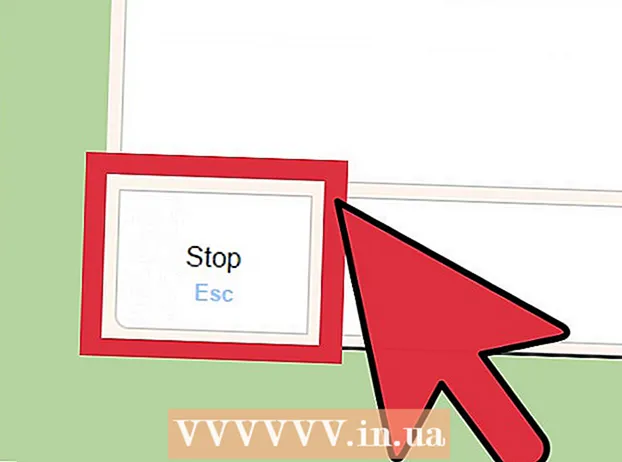مؤلف:
Sara Rhodes
تاريخ الخلق:
14 شهر فبراير 2021
تاريخ التحديث:
28 يونيو 2024
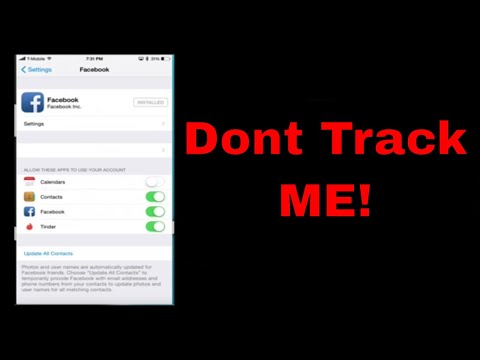
المحتوى
- خطوات
- الطريقة 1 من 3: منع Facebook من الوصول إلى جهات الاتصال الخاصة بك
- الطريقة 2 من 3: تعطيل Facebook في تطبيق جهات الاتصال
- الطريقة الثالثة من 3: حذف البيانات من Facebook
- نصائح
- تحذيرات
- مقالات مماثلة
على الرغم من أنه من المفيد في بعض الأحيان أن يكون لديك جهات اتصال على Facebook على هاتفك ، إلا أن الكثير منها يمكن أن يسد قائمة جهات الاتصال الخاصة بك. لن تتمكن من إزالة جهات الاتصال من Facebook باستخدام الطريقة العادية ، ولكن هناك عدة طرق يمكنك من خلالها إيقاف وصول Facebook إلى قائمة جهات الاتصال الخاصة بك. إذا كنت ترغب في ذلك ، يمكنك أيضًا حذف جميع بيانات Facebook من هاتفك لإيقاف تشغيل الوصول إلى البيانات على هاتفك.
خطوات
الطريقة 1 من 3: منع Facebook من الوصول إلى جهات الاتصال الخاصة بك
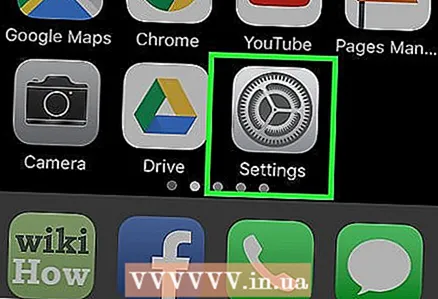 1 افتح تطبيق الإعدادات. يبدو رمز هذا التطبيق وكأنه ترس رمادي.
1 افتح تطبيق الإعدادات. يبدو رمز هذا التطبيق وكأنه ترس رمادي. 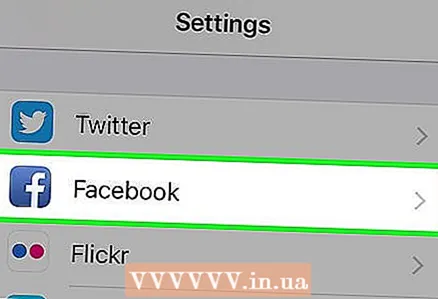 2 قم بالتمرير لأسفل حتى تجد تطبيق Facebook. سيجلس جنبًا إلى جنب مع برامج أخرى مماثلة مثل Flickr و Twitter و Vimeo.
2 قم بالتمرير لأسفل حتى تجد تطبيق Facebook. سيجلس جنبًا إلى جنب مع برامج أخرى مماثلة مثل Flickr و Twitter و Vimeo. 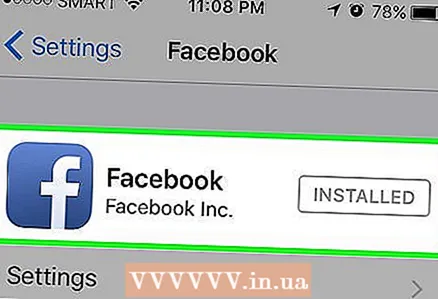 3 انقر فوق "Facebook" لفتح قائمة الإعدادات. هنا يمكنك تغيير معلومات الاتصال الخاصة بك ومعلومات التقويم.
3 انقر فوق "Facebook" لفتح قائمة الإعدادات. هنا يمكنك تغيير معلومات الاتصال الخاصة بك ومعلومات التقويم. - لتغيير معلومات الاتصال الخاصة بك ، تحتاج إلى تسجيل الدخول إلى Facebook باستخدام حسابك. إذا كانت بيانات الاعتماد الخاصة بك قديمة ، فاحذف حسابك وأعد إدخال اسم المستخدم وكلمة المرور ، ثم انتقل إلى الإعدادات.
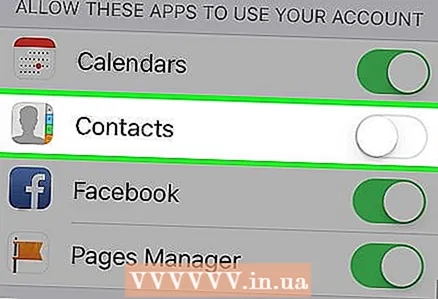 4 انقر فوق شريط التمرير بجوار خيار "جهات الاتصال". سيتحول إلى اللون الرمادي ، مشيرًا إلى أن Facebook لم يعد بإمكانه الوصول إلى جهات الاتصال الخاصة بك.
4 انقر فوق شريط التمرير بجوار خيار "جهات الاتصال". سيتحول إلى اللون الرمادي ، مشيرًا إلى أن Facebook لم يعد بإمكانه الوصول إلى جهات الاتصال الخاصة بك. - يمكنك أيضًا إيقاف تشغيل وصول Facebook إلى التقويم الخاص بك هنا.
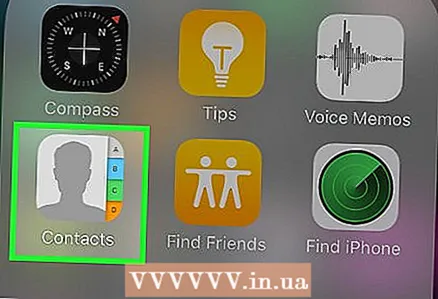 5 اخرج من الإعدادات ثم قم بتشغيل تطبيق جهات الاتصال للتحقق مما إذا كان كل شيء على ما يرام. لن يكون هناك المزيد من جهات اتصال Facebook هنا.
5 اخرج من الإعدادات ثم قم بتشغيل تطبيق جهات الاتصال للتحقق مما إذا كان كل شيء على ما يرام. لن يكون هناك المزيد من جهات اتصال Facebook هنا. - تبدو أيقونة تطبيق جهات الاتصال كصورة ظلية لشخص به عدة علامات تبويب ملونة على يمين الرمز.
الطريقة 2 من 3: تعطيل Facebook في تطبيق جهات الاتصال
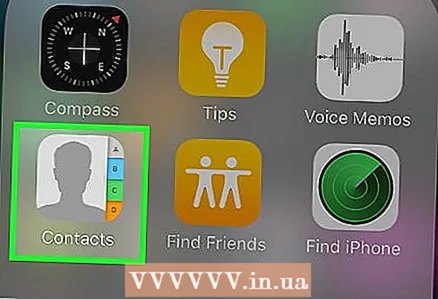 1 قم بتشغيل تطبيق جهات الاتصال. أيقونة التطبيق الافتراضية موجودة على سطح مكتب الهاتف. يبدو كصورة ظلية لشخص به عدة علامات تبويب ملونة على يمين الرمز.
1 قم بتشغيل تطبيق جهات الاتصال. أيقونة التطبيق الافتراضية موجودة على سطح مكتب الهاتف. يبدو كصورة ظلية لشخص به عدة علامات تبويب ملونة على يمين الرمز. 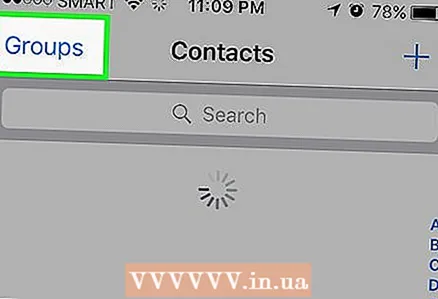 2 انقر على خيار "المجموعات" في الزاوية اليسرى العليا. إذا كنت لا ترى هذا الخيار ، فلن تتم مزامنة جهات اتصال Facebook مع هاتفك. يتحكم خيار المجموعات في المصادر المختلفة التي تحصل منها على جهات اتصال.
2 انقر على خيار "المجموعات" في الزاوية اليسرى العليا. إذا كنت لا ترى هذا الخيار ، فلن تتم مزامنة جهات اتصال Facebook مع هاتفك. يتحكم خيار المجموعات في المصادر المختلفة التي تحصل منها على جهات اتصال. 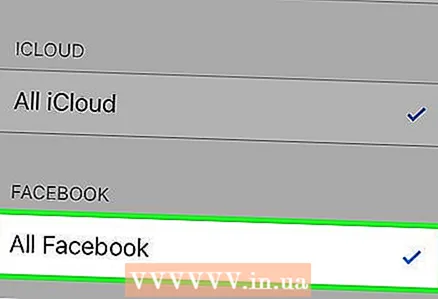 3 انقر فوق خيار "All Facebook". يجب أن تختفي علامة الاختيار الموجودة بجانب الخيار.
3 انقر فوق خيار "All Facebook". يجب أن تختفي علامة الاختيار الموجودة بجانب الخيار. - بعد ذلك ، ستختفي أيضًا علامة الاختيار بجوار خيار "All iCloud".
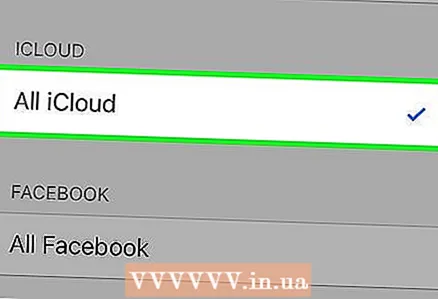 4 انقر فوق خيار "All iCloud" لإعادة تمكين جهات اتصال iCloud. بعد ذلك ، سيتم عرض جهات الاتصال من iCloud فقط في تطبيقك.
4 انقر فوق خيار "All iCloud" لإعادة تمكين جهات اتصال iCloud. بعد ذلك ، سيتم عرض جهات الاتصال من iCloud فقط في تطبيقك. - إذا كانت لديك جهات اتصال من مصادر أخرى بالإضافة إلى iCloud و Facebook ، فتأكد من تشغيلها قبل الخروج من التطبيق.
 5 ارجع إلى قائمة "جهات الاتصال". يجب ألا ترى أي جهات اتصال على Facebook!
5 ارجع إلى قائمة "جهات الاتصال". يجب ألا ترى أي جهات اتصال على Facebook!
الطريقة الثالثة من 3: حذف البيانات من Facebook
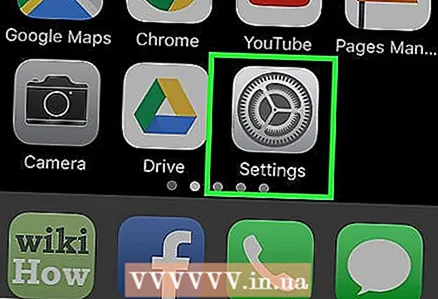 1 قم بتشغيل تطبيق الإعدادات. تبدو أيقونة التطبيق على شكل ترس رمادي. إذا كنت لا تريد أن يصل Facebook إلى البيانات الموجودة على هاتفك ، فيجب عليك حذف الحساب من جهاز iPhone الخاص بك.
1 قم بتشغيل تطبيق الإعدادات. تبدو أيقونة التطبيق على شكل ترس رمادي. إذا كنت لا تريد أن يصل Facebook إلى البيانات الموجودة على هاتفك ، فيجب عليك حذف الحساب من جهاز iPhone الخاص بك. - سيؤدي حذف البيانات فقط إلى إبطال وصول التطبيق إلى قائمة جهات الاتصال وبيانات الموقع والتقويم والوظائف المماثلة الأخرى للهاتف. لن يؤدي حذف بياناتك إلى حذف التطبيق نفسه وحسابك على Facebook.
- يمكنك إعادة حساب Facebook الخاص بك في أي وقت عن طريق إدخال اسم المستخدم وكلمة المرور.
 2 قم بالتمرير لأسفل حتى تجد تطبيق Facebook. سيجلس جنبًا إلى جنب مع برامج أخرى مماثلة مثل Flickr و Twitter و Vimeo.
2 قم بالتمرير لأسفل حتى تجد تطبيق Facebook. سيجلس جنبًا إلى جنب مع برامج أخرى مماثلة مثل Flickr و Twitter و Vimeo. 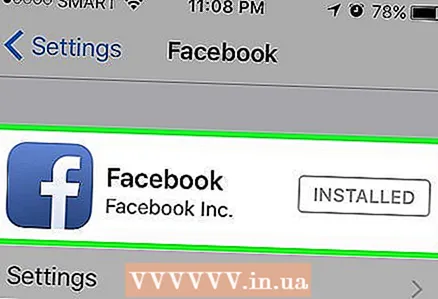 3 انقر فوق التطبيق لفتح قائمة الإعدادات. في هذه القائمة ، يمكنك حذف حسابك.
3 انقر فوق التطبيق لفتح قائمة الإعدادات. في هذه القائمة ، يمكنك حذف حسابك.  4 اضغط على اسمك. بعد ذلك ، سيتم نقلك إلى إعدادات حسابك.
4 اضغط على اسمك. بعد ذلك ، سيتم نقلك إلى إعدادات حسابك.  5 انقر فوق خيار "حذف الحساب". سيطلب منك Facebook تأكيد الحذف.
5 انقر فوق خيار "حذف الحساب". سيطلب منك Facebook تأكيد الحذف. 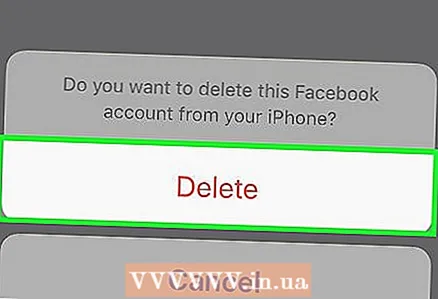 6 انقر فوق الزر "حذف" عندما يظهر. سيؤدي هذا إلى إزالة جميع معلومات الحساب من هاتفك.
6 انقر فوق الزر "حذف" عندما يظهر. سيؤدي هذا إلى إزالة جميع معلومات الحساب من هاتفك. 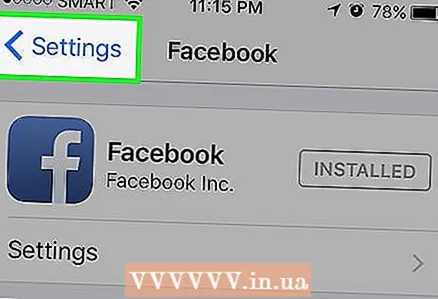 7 اخرج من الإعدادات ثم ابدأ تطبيق "جهات الاتصال". لن يكون هناك المزيد من جهات اتصال Facebook في التطبيق!
7 اخرج من الإعدادات ثم ابدأ تطبيق "جهات الاتصال". لن يكون هناك المزيد من جهات اتصال Facebook في التطبيق!
نصائح
- ستؤدي إزالة تطبيق Facebook أيضًا إلى حذف معلومات الاتصال الخاصة بك.
- يسهل Facebook Messenger التواصل مع الأشخاص دون استخدام قائمة جهات الاتصال الخاصة بك على Facebook.
تحذيرات
- بعد حذف سجلك الأكاديمي من هاتفك ، سيتعين عليك تسجيل الدخول مرة أخرى إذا كنت ترغب في استعادة بياناتك.
- يمكن أن تكون التحديثات من Facebook مزعجة للغاية. إذا كنت لا تريد أن يصل Facebook إلى هاتفك على الإطلاق ، فقم بتعطيله في جميع التطبيقات من خلال الانتقال إلى قائمة الإعدادات.
مقالات مماثلة
- كيفية حذف جهات الاتصال على iPhone
- كيفية إزالة أصدقاء Facebook
- كيفية إزالة رابط Facebook
- كيفية إيقاف تشغيل التحكم الصوتي في iPhone
- كيفية إعادة تعيين iPhone
- كيفية توصيل iPhone بالتلفزيون
- كيفية تجاوز حماية كلمة المرور على iPhone
- كيفية استرداد الرسائل النصية المحذوفة من iPhone